Animatron studijas apskats
4 no 5
Tas galu galā ir daudz spējīgāks, nekā es paredzēju cena
4 no 5
Pro plānam - 15 USD mēnesī un biznesam - 30 USD mēnesī lietošanas ērtums
3 no 5
Diezgan viegli lietojams, lai gan man bija dažas sūdzības atbalstu
4 no 5
E-pasts, tiešraides tērzēšana, kopienas forums, bieži uzdotie jautājumi
Ātrais kopsavilkums
Animatron Studio ir tīmekļa programma, kuru varat izmantot, lai izveidotu animētus videoklipus vairākos stilos ar saturu, sākot no biznesa līdz izglītībai un beidzot ar hobijiem. Tas piedāvā saskarni, kuru var pielāgot jūsu vajadzībām, izmantojot vienkāršus un sarežģītus izkārtojumus, rīkus, kas bieži nav atrodami konkurējošās programmās, un taisnīga satura bibliotēku. Turklāt tas piedāvā HTML5 eksportēšanas formātus un integrācijas Google AdWords un DoubleClick. Es ieteiktu programmu ikvienam, kurš vēlas iemērkt kājas animācijas un video veidošanā.
Kas man patīk
- Režīms Lite vs Expert ļauj visu līmeņu lietotājiem
- Ekspertu laika grafiks ir pilnībā pieejams un ērti lietojams
- Iespēja izveidot savu grafiku programmā, nevis trešās puses programmatūru
- Kļūdas dēļ meklēšanas joslas pazūd
- Vāja balsošanas / balss ierakstīšanas funkcionalitāte
- Nesabalansēti aktīvi - daudz mūzikas, videomateriālu un komplektu, bet trūkst vispārīgu rekvizītu
Animatrons
Kopējais vērtējums: apmeklējiet vietni 3, 8 no 5 Pro (15 USD / mēnesī), Bizness (30 USD / mēnesī)Ātra navigācija
// Kāpēc man uzticēties?
// Animatron pārskats: kas tajā ir?
// Mani vērtējumi un pārskats
// Alimatron alternatīvas
// Secinājums
Kāpēc man uzticēties?
Mans vārds ir Nicole Pav, un es esmu pārskatījis dažādas programmatūrasHow animācijas programmas. Es zinu, ka internets ir pilns ar fundamentāli kļūdainiem pārskatiem. Viņi ir neobjektīvi vai neuztraucas meklēt ārpus iepakojuma. Tāpēc es noteikti iedziļinos, eksperimentēju ar funkcijām un pārliecinos, ka tas, kas uzrakstīts, vienmēr ir mans paša viedoklis no savas pieredzes. Es zinu, ka ir svarīgi būt pārliecinātiem par to, ko reģistrējaties, un visi vēlas uzzināt, vai produkts ir tikpat labs kā reklāma.
Jūs pat varat redzēt pierādījumu tam, ka es eksperimentēju ar Animatron - es sava konta apstiprinājumā esmu iekļāvis e-pastu, un visi šajā pārskatā iekļautie fotoattēli ir ekrānuzņēmumi no mana eksperimenta.
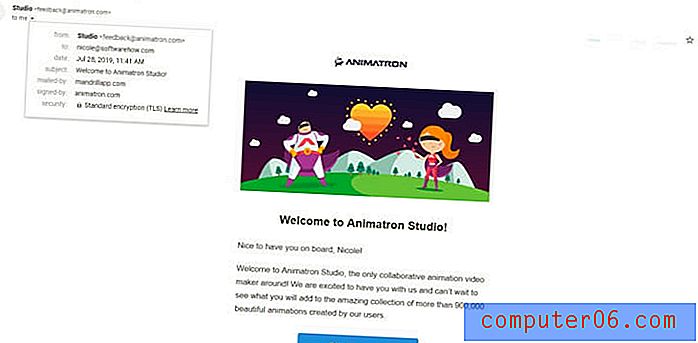
Animatron apskats: kas tajā ir?
Animatron faktiski ir divi produkti, no kuriem viens ir vēl vairāk sadalīts divos režīmos.
Pirmais produkts ir Animatron's wave.video, kas vairāk ir tradicionāls video redaktors. Personīgā vai mārketinga video veidošanai varat pievienot klipus, tekstu, uzlīmes, materiālus un daudz ko citu. Tomēr šajā rakstā mēs netiksim pārskatīti.
Tā vietā mēs koncentrēsimies uz Animatron Studio, kas ir tīmekļa programmatūra, lai izveidotu animētus video dažādos stilos, sākot no izglītības līdz mārketingam un beidzot ar hobiju. Šai programmatūrai ir divi galvenie režīmi: Expert un Lite . Katram no tiem ir atšķirīgs izkārtojums un nedaudz atšķirīgi lietu veikšanas veidi, tāpēc mēs centīsimies aptvert abu svarīgākos aspektus. Tomēr ideja ir tāda, ka ikviens var sākt izmantot vienkāršo režīmu, savukārt pieredzējušākie lietotāji ekspertu režīmā var izveidot pielāgotas animācijas.
Vienkāršais režīms
Informācijas panelis un interfeiss
Vienkāršotā režīmā interfeisam ir četras galvenās sadaļas: aktīvi, audekls, laika skala un sānjosla.
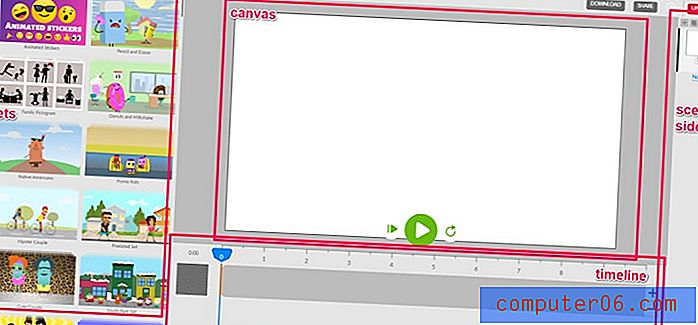
Aktīvu panelī atradīsit vienumus, ko pievienot saviem videoklipiem, piemēram, fonus, tekstu, rekvizītus un audio. Audekls ir tas, kur jūs velciet šos priekšmetus un sakārtojat tos. Laika skala ļauj jums pārvaldīt katru īpašumu, un sānjosla ļauj tos iekapt ainās, kuras var viegli pārkārtot.
Var pamanīt arī dažas pogas augšpusē, piemēram, atsaukt / pārtaisīt, importēt, lejupielādēt un koplietot. Tās ir tikai vispārējas rīkjoslas ikonas, tāpat kā jebkura cita programma.
Aktīvi
Vienkāršotā režīmā aktīvi tiek sadalīti dažās kategorijās: animācijas komplektos, video, attēlos, fonos, teksta, audio un projekta failos. Piezīme. Fotoattēli, video un audioieraksti ir pieejami tikai par maksas abonementiem.
Animācijas komplekti: saistītu grafiku kolekcijas, piemēram, fons, un rakstzīmes, kurām bieži ir iepriekš sagatavotas animācijas.
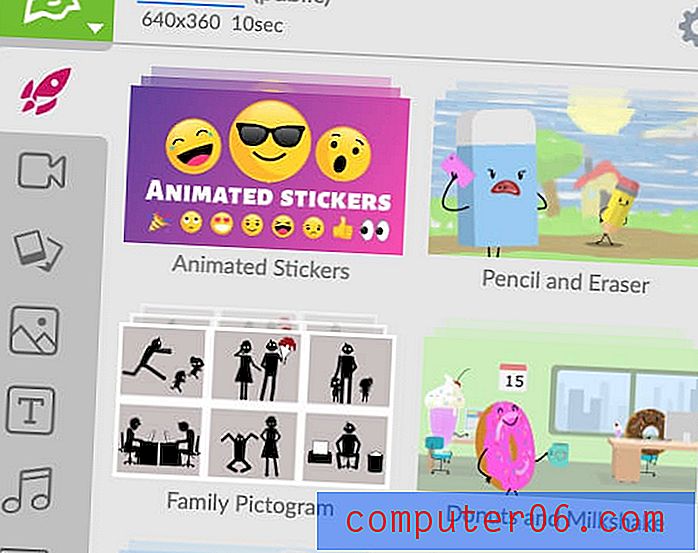
Video: tiešraidē redzamu darbību klipi vai atveidoti kadri, kuriem nav animācijas stila.
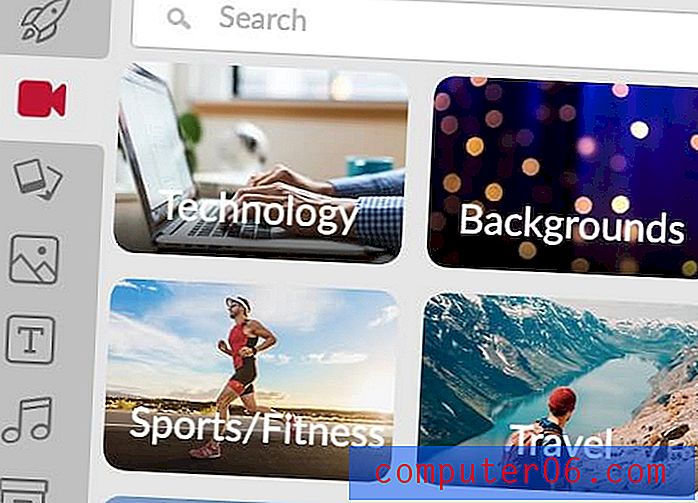
Attēli: kadri no visām tām pašām kategorijām kā videoklipi, bet joprojām kadri un nekustīgi. Attēli ir vai nu no reāliem cilvēkiem, vai arī tie ir atveidoti un abstrakti. Viņiem nav animācijas stila.
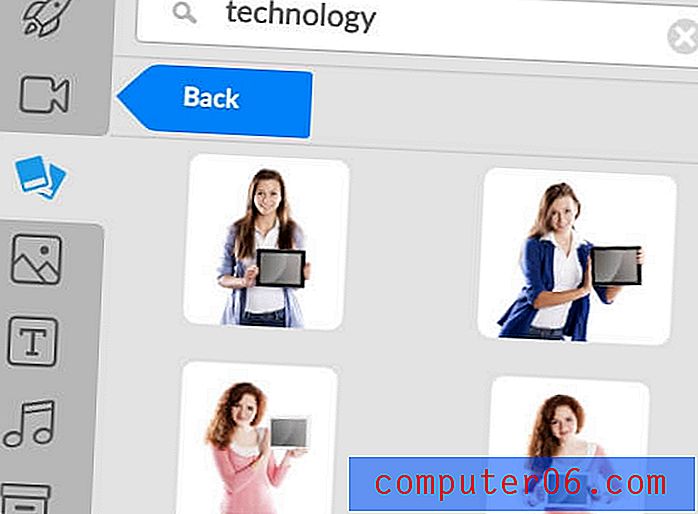
Foni: Tie ir lieli attēli vai mākslas ainavas, kuras var izmantot kā fonu, lai iestatītu jūsu video posmu. Lielākā daļa ir animēta satura stilā, nevis reālās dzīves attēlojumā.
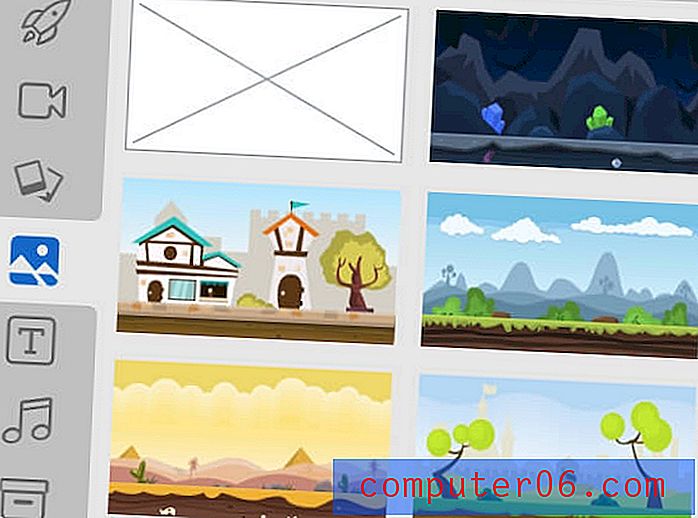
Teksts: šis ir jūsu pamata rīks jebkura veida vārdu pievienošanai videoklipam. Ir instalēti ļoti daudz noklusējuma fontu, taču, ja jums ir nepieciešams kāds no tiem, varat importēt savējo (izmantojot faila tipu .ttf), izmantojot bultiņas norādi uz lodziņa pogu. Ir iespējas mainīt fonta svaru, izlīdzinājumu, lielumu, krāsu un taktu (teksta kontūra).
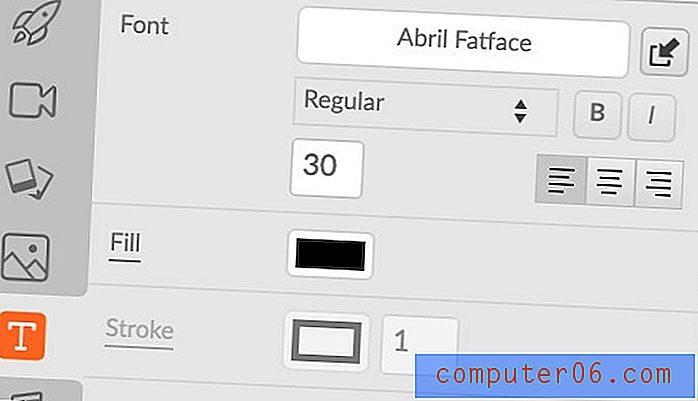
Augšupielādējot savus fontus, tiem varat piekļūt, teksta cilnē noklikšķinot uz fonta nosaukuma un pēc tam dodoties uz Augšupielādēts .
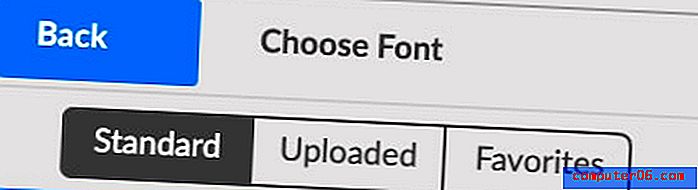
Audio: audio failos ietilpst fona mūzika un skaņas efekti. Tie tiek iedalīti tādās tēmās kā “bizness” vai “relaksējoša”. Varat arī importēt savus mūzikas failus, izmantojot rīkjoslas pogu Importēt.

Projekta bibliotēka: šajā vietā dzīvos visi jūsu augšupielādētie aktīvi. Lai importētu failus, rīkjoslā varat noklikšķināt uz pogas Importēt . Jūs redzēsit šo logu:
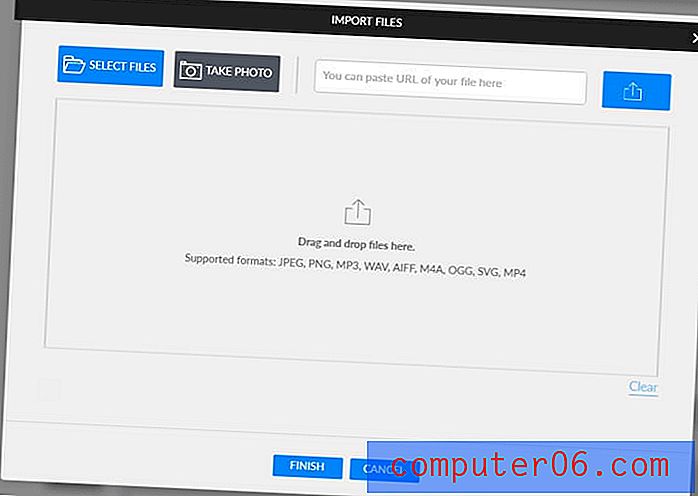
Vienkārši velciet un nometiet failus, un tie tiks pievienoti projekta bibliotēkas cilnei.
Kopumā aktīvu bibliotēka šķiet diezgan stabila. Ir daudz animētu komplektu un bezmaksas materiālu, tonnas audio failu un daudz pārlūkošanas iespēju. Tomēr man bija vairākas sūdzības.
Pirmkārt, es kādu laiku domāju, ka nav meklēšanas rīku animētajām kopām vai fona cilnēm. Pēc sazināšanās ar atbalsta dienestu un vaicājot viņiem par to, problēma izrādījās kļūda (un, kad nākamajā dienā atkal pieteicos programmatūrā, tā mani vairs neietekmēja). Tomēr dīvaini, ka tīmekļa rīkam būtu problēmas ar pārlūku Chrome, kas parasti ir visatbalstītākais pārlūks.
Otrkārt, ļoti trūkst iebūvētās balss pārraides funkcijas. Mikrofona ikona atrodas rīkjoslā un piedāvā tikai ierakstīšanas pogu - nav lodziņa uzvednēm vai pat ierakstīšanas atpakaļskaitīšanas. Turklāt, tiklīdz esat ierakstījis un pievienojis klipu skatam, tas netiek saglabāts nekur citur, tāpēc, ja nejauši izdzēsīsit, jums tas būs jāreģistrē vēlreiz.
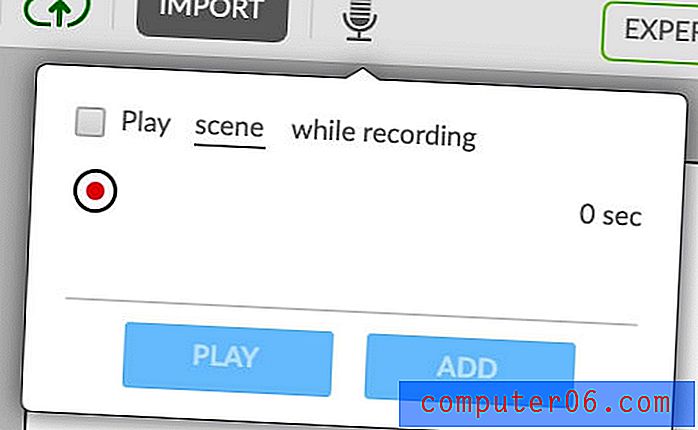
Visbeidzot es atklāju, ka Animatron trūkst standarta “butaforijas” bibliotēkas. Piemēram, lielākajā daļā animācijas programmu jūs varat meklēt “televīzijā” vai “burkānā” un redzēt vairākas dažādu stilu grafikas, no kurām izvēlēties. Tomēr šķiet, ka Animatron rekvizīti ir ierobežoti ar to komplekta stilu. Es mēģināju meklēt “dators”, parasto rekvizītu, taču, lai arī bija daudz rezultātu, neviens neatbilda tāfeles skices stilam. Likās, ka visi ir dažādi klipkopas vai plakani zīmējumi.
Veidnes / komplekti
Atšķirībā no daudzām tīmekļa programmām, Animatron nav tradicionālās veidņu bibliotēkas. Nav iepriekš sagatavotu sižetu, kurus var vienkārši nomest laika skalā. Tuvākais, ko atradīsit, ir animācijas komplekti.
Šīs kopas ir priekšmetu kolekcijas, kuras kopā var ievietot ainā. Tie ir elastīgāki nekā veidnes, jo jūs varat izvēlēties, ko iekļaut vai izslēgt, bet, lai tos saliktu, ir vajadzīgas lielākas pūles.
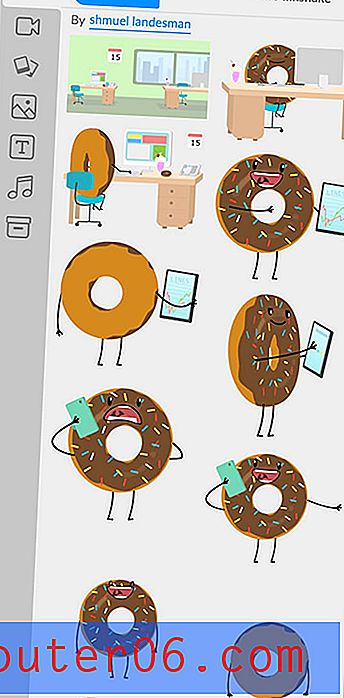
Kopumā ir patīkami, ka varat sajaukt un saskaņot, taču būtu noderīgi, ja būtu dažas iepriekš sagatavotas veidnes.
Laika skala
Laika skala ir tā, kur viss sakrīt. Jūs pievienojat savus īpašumus, mūziku, tekstu un citu, pēc tam pārkārtojot to atbilstoši savām vajadzībām.
Laika skala, kas atrodas ekrāna apakšā, pēc noklusējuma parādīs jebkuru audio, kas ir pievienots oranža viļņa formā. Tomēr jūs varat noklikšķināt uz jebkura objekta, lai to iezīmētu laika skalā.
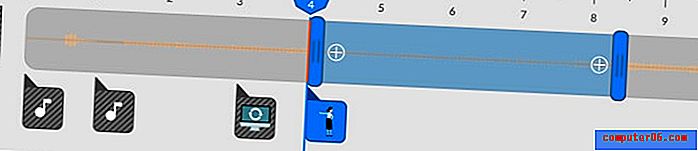
Vienumus var pārkārtot, tos velkot, un pārejas var pievienot, noklikšķinot uz + abās pusēs.
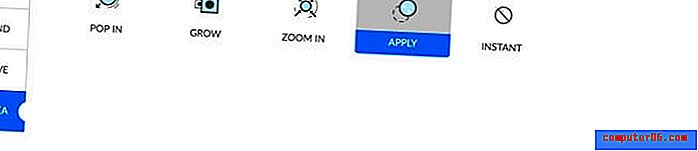
Ja divi elementi laika skalā pārklājas, parādīsies tikai viena ikona, uz kuras varat noklikšķināt, lai atlasītu tikai vienu vienumu.
Plusa un mīnusa zīmes laika joslas beigās var izmantot, lai pievienotu vai atņemtu laiku no skatuves.
Ainu sānjosla
Ainu sānjoslā tiek parādītas visas jūsu projekta ainas, atļauts pievienot pārejas starp tām vai dublēt saturu. Varat pievienot jaunu skatu, augšpusē nospiežot pogu +.
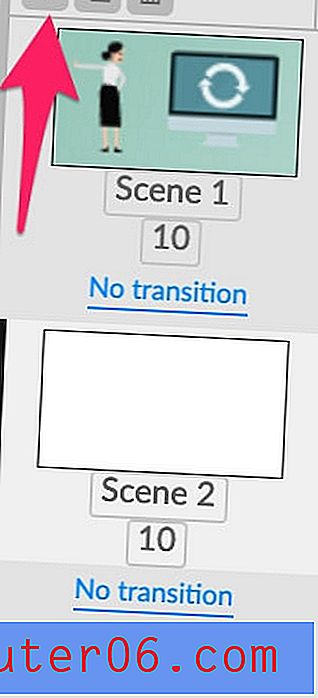
Lai pievienotu pāreju, vienkārši nospiediet zilo pogu “nav pārejas”. Jūs varat izvēlēties starp dažām iespējām.
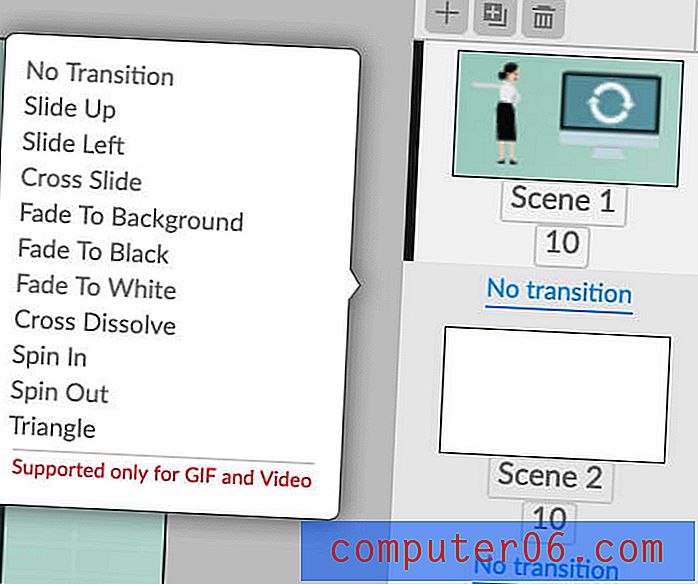
Saglabāt un eksportēt
Kad esat apmierināts ar savu videoklipu, ir daži veidi, kā to kopīgot.
Pirmais veids ir “kopīgot”, kas ļaus jums kopīgot videoklipu kā iegultu saturu, saiti, gif vai video.
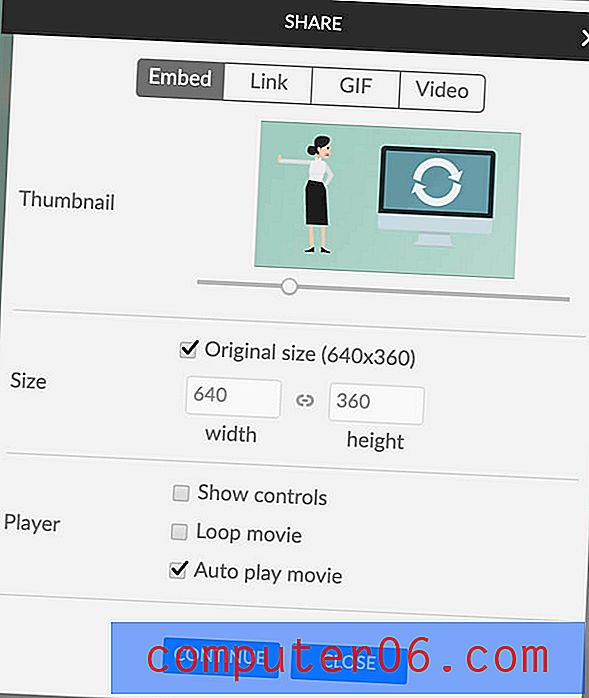
Nospiežot turpināt, jums tiks lūgts saistīt Facebook vai Twitter kontu. Savādi, ka nešķiet iespēja izveidot saiti uz YouTube, kas parasti ir pieejama video veidošanas platformās.
Otra iespēja ir “lejupielādēt”. Lejupielādējot tiks izveidots fails HTML5, PNG, SVG, SVG animācijas, video vai GIF formātā. Tas nozīmē, ka varat lejupielādēt ne tikai kustīgās daļas, bet arī sava video fragmentus. Tas ir noderīgi, ja vēlaties izveidot prezentāciju, veidojot ainas, kas nav animētas.
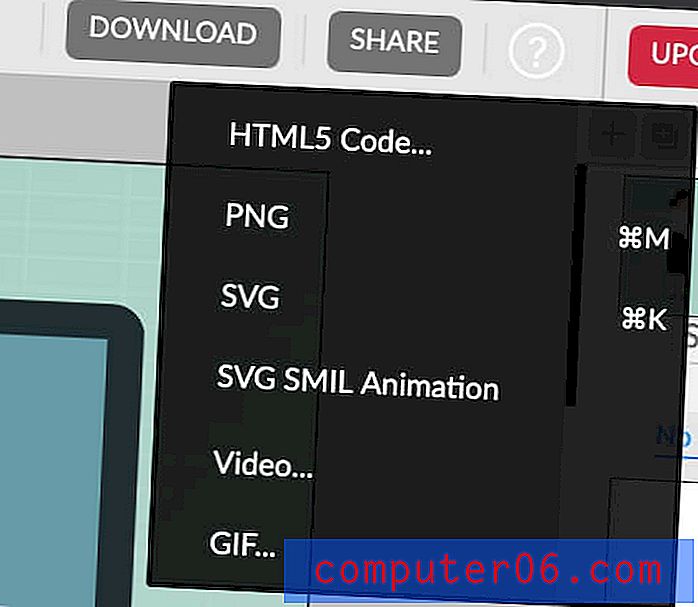
Lejupielādējot kā video, jūs varat izvēlēties kādu no sākotnējiem iestatījumiem vai pats izveidot izmērus un bitrate.
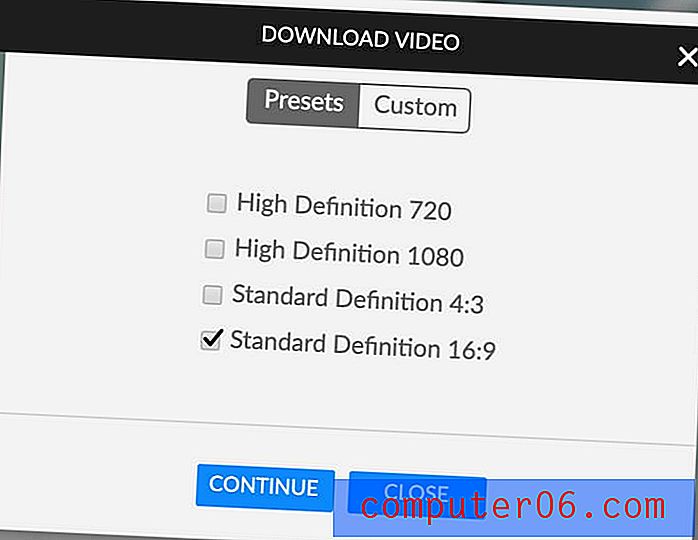
GIF ļauj arī izvēlēties izmērus un kadru ātrumu. Tomēr visas lejupielādes metodes, izņemot PNG, SVG un SVG animācijas, tiks ierobežotas ar bezmaksas plānu. Piemēram, ja mēģināt lejupielādēt GIF, nemaksājot, jums tiks noteikts maksimālais ātrums 10 kadri sekundē, 400 x 360 pikseļi un tiks piemērota ūdenszīme. HTML lejupielādēm un video lejupielādēm tiks pievienota ūdenszīme un ārējais ekrāns.
Viena no Animatron unikālākajām funkcijām ir eksportēšana HTML5 formātā. Jūs varat lejupielādēt vispārīgo kodu vai arī pielāgot to AdWords un DoubleClick ar tādiem aspektiem kā, piemēram, vidējā klikšķa mērķa saite.
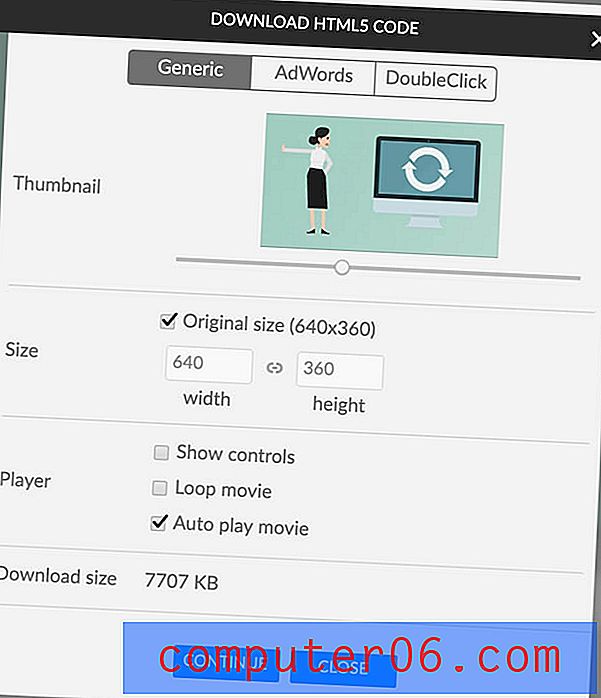
Ekspertu režīms
Ja jums liekas, ka esat mazliet progresīvāks, tad Animatron piedāvā ekspertu skatu. Pārslēgties var, rīkjoslā noklikšķinot uz:

Kad esat ekspertu režīmā, pamanīsit, ka patiesībā ir divas dažādas cilnes: dizains un animācija. Šajās divās cilnēs ir tieši tādi paši rīki, taču ir svarīga atšķirība.

Projektēšanas režīmā jebkuras izmaiņas objektā būs statiskas, kas nozīmē, ka tās ietekmēs katru objekta rāmi. Animācijas režīmā visas veiktās izmaiņas tiks ievietotas ar kadru un automātiski parādīsies laika skalā.
Piemēram, ja es nomainīšu objekta pozīciju projektēšanas režīmā, tad šis objekts vienkārši parādīsies jaunajā pozīcijā un paliks tur. Bet, ja es pārvietoju objektu animācijas režīmā, tiks izveidots ceļš un atskaņošanas laikā objekts pārvietosies no vecās uz jauno vietu.
Plašāk par atšķirību var lasīt šeit.
Informācijas panelis un interfeiss
Dizaina un animācijas režīmu saskarne ir vienāda, tikai dizaina režīms ir zils, bet animācijas režīms ir oranžs. Šeit mēs demonstrēsim animācijas režīmu, jo tā ir noklusējuma izvēle.
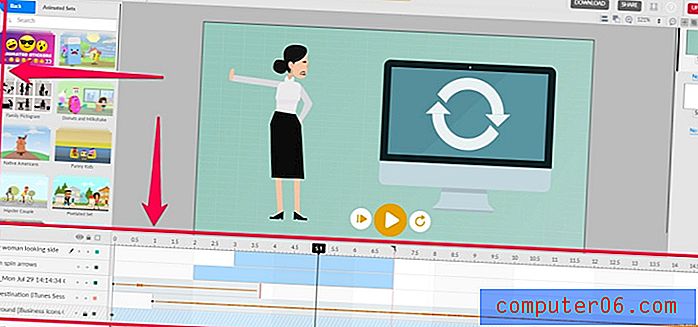
Galvenās atšķirības starp vienkāršo un ekspertu režīmu ir atjaunota rīkjosla un paplašināts laika grafiks. Visi pārējie objekti paliek tajā pašā vietā. Tā vietā, lai būtu atsevišķas cilnes komplektiem, foniem utt., Visi iepriekš sagatavotie aktīvi ir atrodami tirgus cilnē. Pēc tam zemāk ir pieejami rīki.
Rīki
Ekspertu režīmā ir daudz jaunu rīku, tāpēc apskatīsim to.
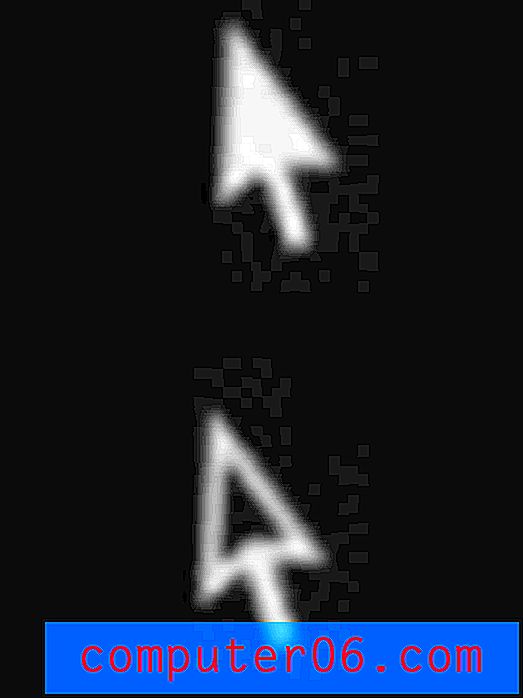
Atlase un tiešā atlase: šie rīki ļauj atlasīt objektus no skatuves. Izmantojot pirmo, jūs varat mainīt objekta izmēru, bet vēlāk atļaus tikai tā pārvietošanu.
Dažreiz, izmantojot atlases rīku, jūs varat redzēt šo ziņojumu:
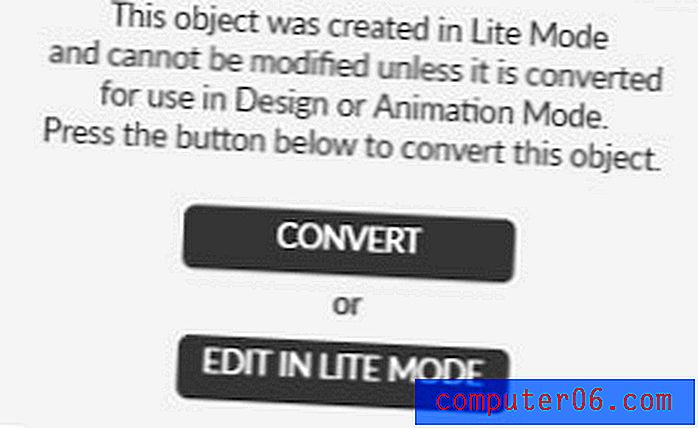
Parasti jums nav problēmu ar abām opcijām un izvēlieties atkarībā no tā, cik sarežģīta ir šī vienuma rīcība.
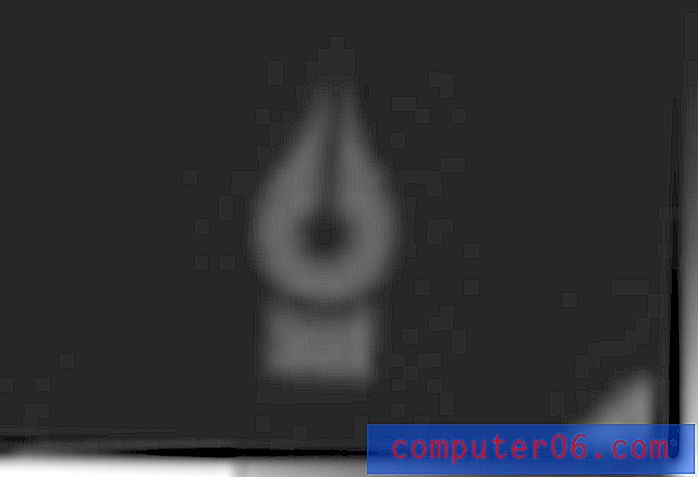
Pildspalva: pildspalva ir līdzeklis vektorgrafikas zīmēšanai.
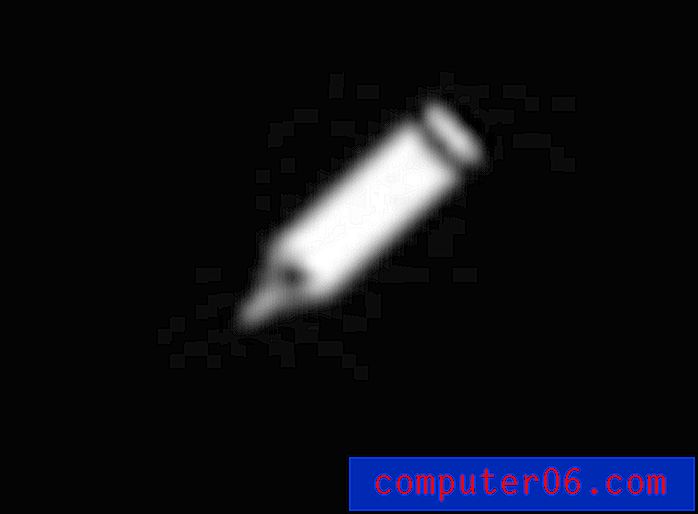
Zīmulis: zīmulis ir rīks, ar kura palīdzību jūs varat ieskicēt savu grafiku. Atšķirībā no pildspalvas rīka, tas automātiski neveidos bezierus, lai gan tas vienmērīgi izlīdzina jūsu līnijas.
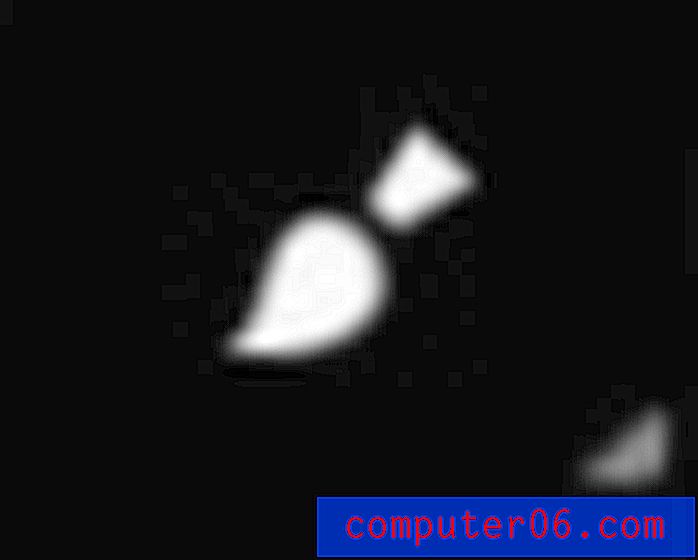
Birste: sukas rīks ir kā zīmulis - jūs varat izveidot brīvas formas zīmējumus. Tomēr suka ļauj zīmēt ar modeļiem, ne tikai ar vienkrāsainām krāsām.
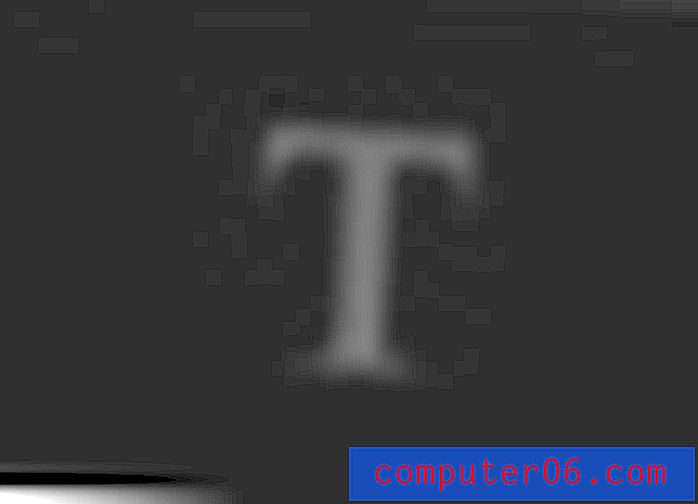
Teksts: šķiet, ka šis rīks vienkāršajā un ekspertu režīmā ir vienāds. Tas ļauj jums pievienot tekstu un to pielāgot.

Formas: ļauj viegli zīmēt dažādus daudzstūrus, piemēram, ovālus, kvadrātus un piecstūrus.
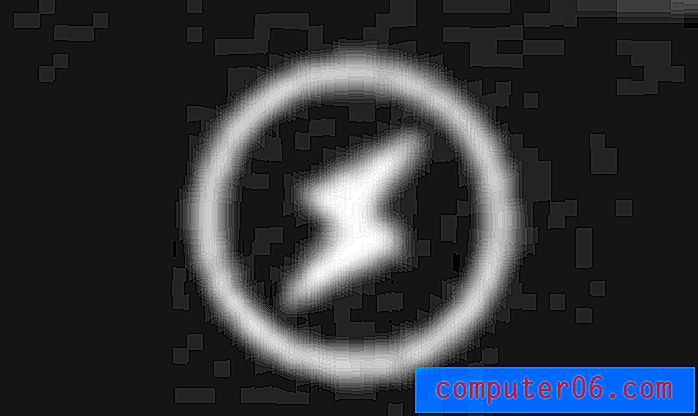
Darbības: ja veidojat reklāmu, šeit varat pievienot tādus pasākumus kā “atvērts URL”, “AdWords izeja” vai “dubultklikšķu skaitītājs”.
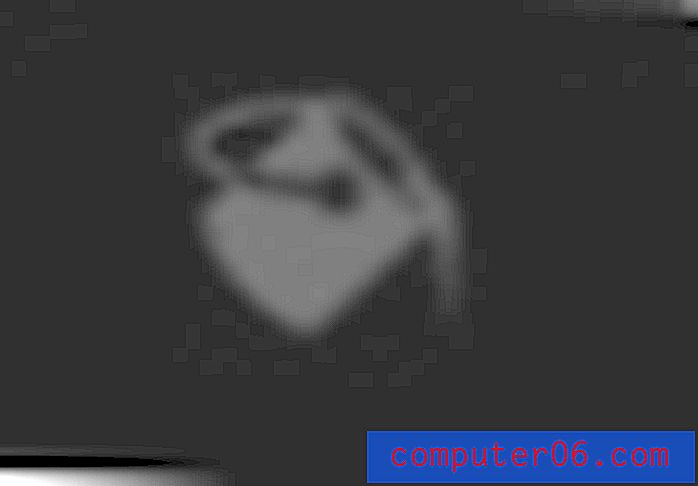
Kauss: Aizpilda laukumu ar krāsu.
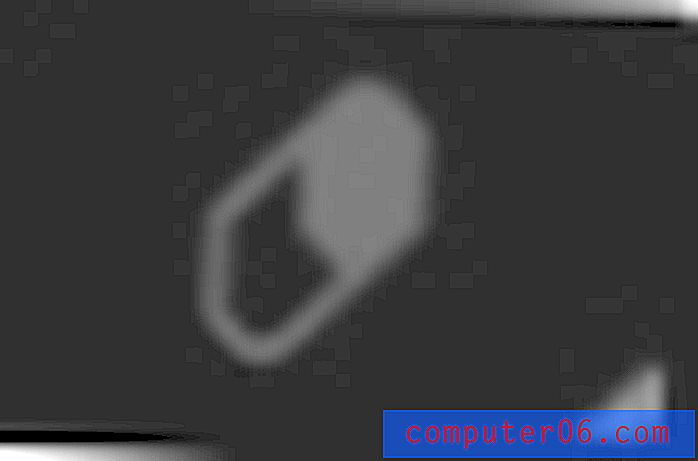
Dzēšgumija: noņemiet objekta, attēla vai zīmējuma daļas.
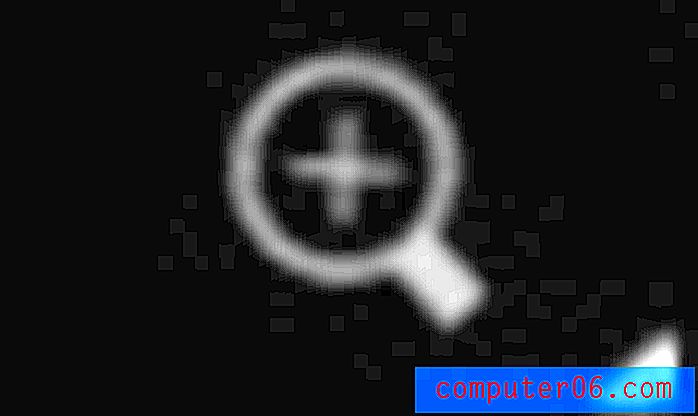
Tālummaiņa: palieliniet vai samaziniet skatu.
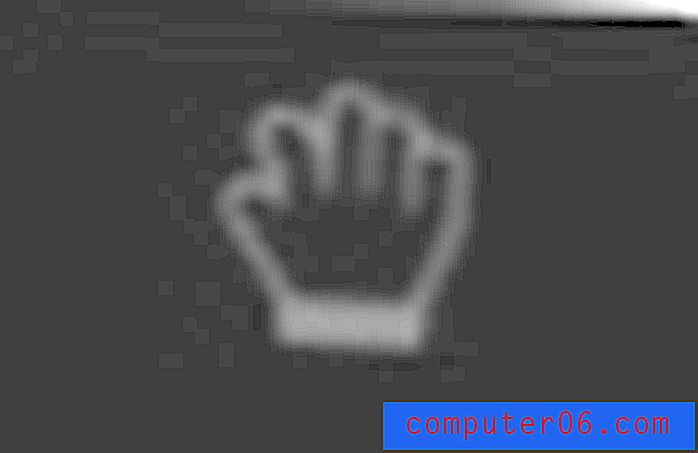
Panoramēšana: Rokas rīku var izmantot, lai panoramētu ekrānu, kas ir visnoderīgākais, ja esat nedaudz pietuvināts.
Animatron veic labu darbu, nodrošinot rīkus, kas jums būs nepieciešami, lai sāktu veidot savas grafikas un animācijas. Katram no mākslas rīkiem ir tādas iespējas kā gājiens, necaurspīdīgums, krāsa un svars, savukārt atlases rīks ļaus jums sīkāk pielāgot detaļas, piemēram, pozīciju un orientāciju.
Laika skala
Ekspertu režīmā laika skala ir progresīvāka. Iesācējiem jūs varat paplašināt tā augstumu, lai ar lietām būtu vieglāk strādāt, un katram objektam ir savs slānis.
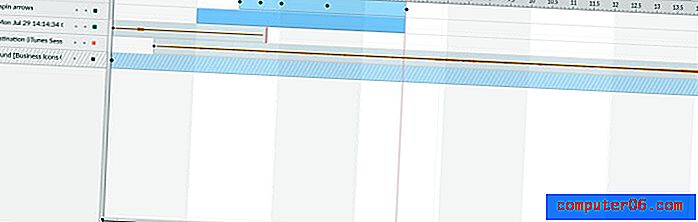
Pogas plus un mīnus vietā, lai noteiktu sižeta garumu, var pielāgot sarkano joslu, lai noteiktu, cik ilgi tai vajadzētu būt.
Jūs arī pamanīsit, ka dažu vienumu laika skalā ir mazi melni dimanti - tie ir atslēgas kadri. Lai tos izveidotu, vienkārši pārvietojiet melno slīdni uz vēlamo laiku, kas jums ir nepieciešams. Pēc tam pielāgojiet sava objekta īpašību. Parādīsies melns dimants. Atskaņojot videoklipu, tiks izveidota pāreja no sākotnējā stāvokļa uz atslēgas kadru, piemēram, pārvietošanās no vienas puses uz otru.
Papildu precizēšanai jūs pat varat paplašināt objektu ar taustiņu kadriem un pielāgot specifiskās izmaiņas.

Piemēram, šajā grafikā tiek novērota tulkošana, necaurspīdīgums un mērogošana. Es tos var mainīt individuāli, paplašinot to laika skalā.
Krāsains kvadrāts (šeit parādīts oranžs) paslēps vai parādīs objektu no skatuves.
Iespējams, pamanīsit arī dažas pogas laika skalas augšējā kreisajā stūrī. Tie ir slāņu pievienošana, dublēšana, miskastes un slāņu pievienošana. Varat tos izmantot, lai vienkāršotu savu darbplūsmu.
Ainas, eksportēšana utt.
Ekspertu režīmā daudzas funkcijas ir identiskas vienkāršā režīma funkcijām. Jūs joprojām varat pievienot īpašumus un ainas tāpat kā iepriekš - velciet un nometiet. Ainu sānu josla nemainās un piedāvā tādas pašas pārejas. Turklāt visas eksporta un koplietošanas iespējas arī paliek identiskas. Galvenā atšķirība ir tā, ka visi aktīvi tagad atrodas tirgus cilnē, nevis viņu pašu. Tomēr tas viss ir tas pats saturs.
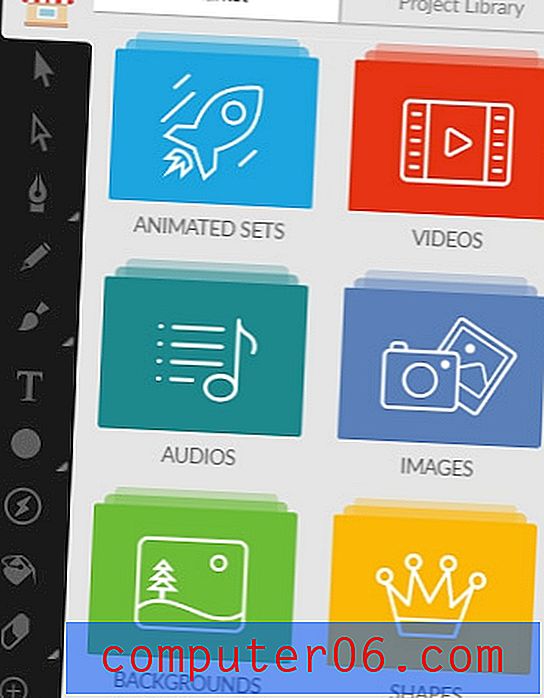
Mani vērtējumi un pārskats
Efektivitāte: 4/5
Animatrons galu galā bija daudz spējīgāks, nekā es paredzēju. Lite režīms noteikti atrodas ievada pusē, taču ekspertu laika skala ir vismodernākā, ko man vēl jātestē tīmekļa rīkā, un spēja izveidot savus resursus bez citas programmas patiešām palīdz vienkāršot lietas. Es jutu, ka to nedaudz kavē tādas lietas kā meklēšanas joslas kļūda, ko es piedzīvoju, un visaptverošas rekvizītu bibliotēkas trūkums, īpaši programmatūrai, kas reklamē tāfeles video veidošanu.
Cena: 4/5
Es biju ļoti apmierināts ar šīs programmatūras cenu struktūru. Bezmaksas plāns tiešām ļauj izjust gandrīz visu, un aktīvi netiek fiksēti līmeņos - kad esat samaksājis, jums ir piekļuve visiem tiem, nevis tikai dažiem. Tā vietā no jums tiks iekasēta maksa par papildu krātuves vietu, publicēšanas tiesībām vai augstāku eksporta kvalitāti. Apmēram 15 USD mēnesī par Pro plānu un 30 USD mēnesī par iespēju Business, tas šķiet labs darījums par spējīgu programmatūru.
Lietošanas ērtums: 3/5
Animatron ir diezgan ērti lietojams, lai gan man bija dažas sūdzības. Man patīk, ka ir divi režīmi, kas ļauj cilvēkiem pierast pie programmas un pēc tam paplašināt redzesloku. To ir viegli uzņemt neatkarīgi no mērķa, un jūs ļoti ātri varat izveidot ievada video. Tomēr dažas lietas nav intuitīvas vai sarežģītas. Piemēram, ja es gribu mainīt fonu uz vienkrāsainu, man jādodas uz projekta iestatījumiem - fona cilnē nav stabila fona. Laika skalas objekti, kas pārklājas, vienkāršajā režīmā arī var būt nepatīkami strādāt, taču ekspertu laika skala ir ļoti vienkārša, it īpaši tāpēc, ka varat to paplašināt.
Atbalsts: 4/5
Interesanti, ka Animatron rezervē e-pasta atbalstu apmaksātiem plāniem, tāpēc es viņu vietā sazinājos ar palīdzību, kad nevarēju saprast, kāpēc nav meklēšanas joslu.
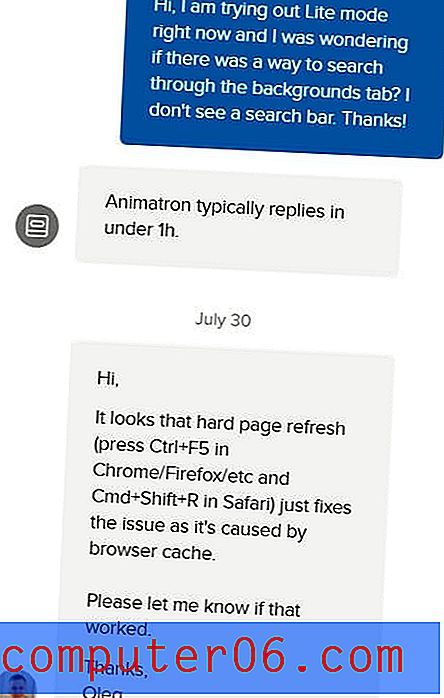
Viņi man sniedza skaidru un informatīvu atbildi, bet tā noteikti nebija stundas laikā, kā apgalvoja robots - es viņiem pavēstīju pirmdienas pēcpusdienā un nesaņēmu atbildi līdz otrdienas pulksten 2 rītā. Varbūt to varētu izskaidrot ar laika joslām, bet, ja tā, tām vajadzētu nosūtīt darba laiku.
Ir arī kopienas forums, ja jūs drīzāk gribētu saņemt atbalstu no vienaudžiem, kā arī plaša FAQ dokumentu un video bibliotēka.
Es piestiprināju vienu zvaigzni lēnas tiešraides tērzēšanas pieredzes dēļ, jo tās neatbilda viņu pašu cerībām, bet pretējā gadījumā atbalsts šķiet diezgan spēcīgs un sniedz jums daudz iespēju.
Alternatīvas Animatron
Adobe Animate: Ja jums patiešām patīk strādāt ar animācijām ekspertu laika skalā un vēlaties vairāk enerģijas, Adobe Animate ir labs nākamais solis. Tā ir profesionāla līmeņa programma ar strauju mācīšanās līkni, bet piedāvā paplašināt lietas, ar kurām jūs varat eksperimentēt Animatron. Izlasiet mūsu pilnu animācijas pārskatu.
VideoScribe: lai koncentrētos uz tāfeles animāciju, VideoScribe ir laba izvēle. Viņi īpaši koncentrējas uz tāfeles stilu un jūsu video veidošanai piedāvā vienkāršāku platformu nekā Animatron. Tas varētu būt labāk piemērots, ja veidojat izglītojošu vai tikai tāfeles saturu. Izlasiet visu mūsu VideoScribe pārskatu.
Moovly: lai rediģētu video, nevis izveidotu to pilnīgi no jauna, Moovly ir laba tīmekļa balstīta opcija. Videoklipu veidošanai varat apvienot tādus animācijas aspektus kā butaforijas un veidnes ar reāllaika darbību materiāliem, un tam ir līdzīgs uzlabotais laika grafiks. Izlasiet visu mūsu Moovly pārskatu.
Secinājums
Vienkārši sakot, Animatron ir visapkārt laba programma. Tas aizpilda nišu biznesa lietotājiem, kas novērtēs mārketinga saturu un reklāmu integrāciju, vienlaikus ļaujot jauniem lietotājiem vai hobijiem bez maksas spēlēt ar programmu. Neskatoties uz dažām sūdzībām, tā ir ļoti spējīga, un es ieteiktu programmu ikvienam, kurš vēlas iemērkt kājas animācijas un video veidošanā.
Iegūstiet Animatron Studio
0/5 (0 atsauksmes)


